-
kb pay 교통카드 사용 및 설정 방법mobile&internet 2021. 5. 26. 11:51
KB 페이 모바일 교통카드 사용법이랑 설정 방법에 대해서 알아봅시다.
대중교통 이용할 때 많이 사용하게 되는 결제수단이 핸드폰 앱을 이용해서 교통카드 기능을 활용하는 방법인데요. kb 페이에서도 모바일 교통카드 기능을 이용해볼 수 있습니다. kb pay 앱에 등록한 카드를 이용해서 교통카드 사용 설정을 해줄 수 있습니다. 그리고 연말 정산할 때 소득공제(캐시비 사용)를 받을 수 있도록 신청을 해줄 수도 있습니다.
사용에 있어 기본적인 사항은 NFC 기능을 사용할 수 있는 핸드폰이여야 합니다. NFC를 켜서 단말기에 갖다 대면 되는데요. 이때 핸드폰 화면은 켜져(ON) 있어야 합니다. 그리고 모바일 데이터 연결은 기본적으로 되어있어야 합니다.
이용 가능한 교통수단
지하철이랑 시내버스에서만 이용이 가능하고 택시, 시외버스, 고속버스 등에서는 이용에 제한이 있습니다.
- 버스: 전국에 있는 시내버스, 광역버스, 마을버스
- 지하철: 경기, 서울, 부산, 인천, 대구, 광주 지역
- 사용제한: 거제, 통영, 남해, 산청, 고성, 창녕, 거창, 함양, 안동, 하동, 합천
참고사항
- 다른 앱에서 교통카드 기능(삼성페이, 모바일 티머니, 엘지페이 등)을 사용하고 있다면 해당 앱에서 해지랑 환불/삭제를 해줘야 이중으로 과금되는 등의 오류가 없겠습니다.
- 하루 3만원 이하로 결제가 가능합니다.
- 핸드폰 화면이 잠금상태이거나 모바일 데이터 연결이 안 된 경우에는 모바일 교통카드 기능을 이용하지 못할 수 있습니다.
- 중복되는 사용을 방지하기 위해서 기본 교통카드 설정을 해주면 됩니다.
- 결제한 금액에 대해서 소득공제를 받기 위해서는 사용전에 미리 앱에서 신청을 해줘야 합니다.(이름 및 주민번호 입력)
kb pay 교통카드 사용 설정방법
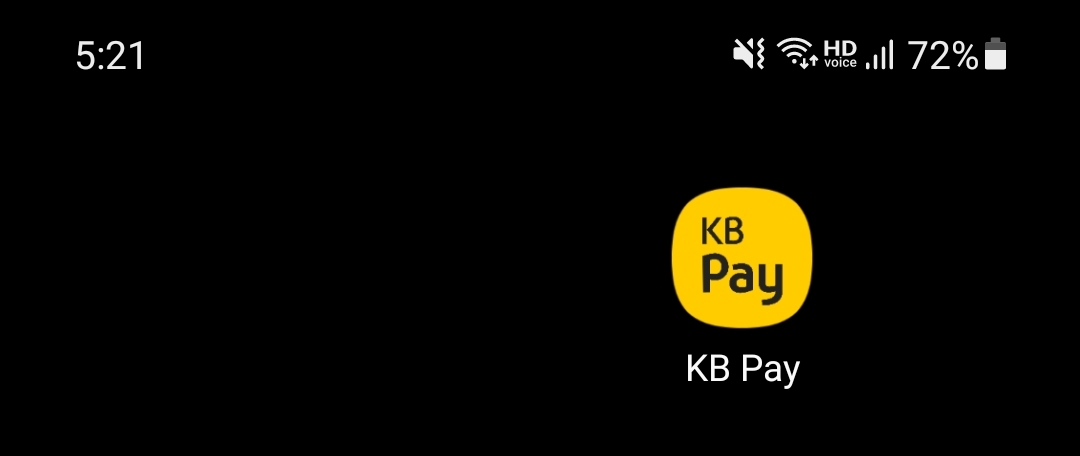
▲kb 페이 앱을 실행합니다. 가입을 하지 않았다면 진행을 하고 본인이 소유하고 있는 국민카드를 등록해주시면 됩니다.

▲화면 아래 전체 메뉴를 선택합니다.

▲전체 화면에서 결제수단 관리에서 모바일 교통카드 항목을 선택합니다.

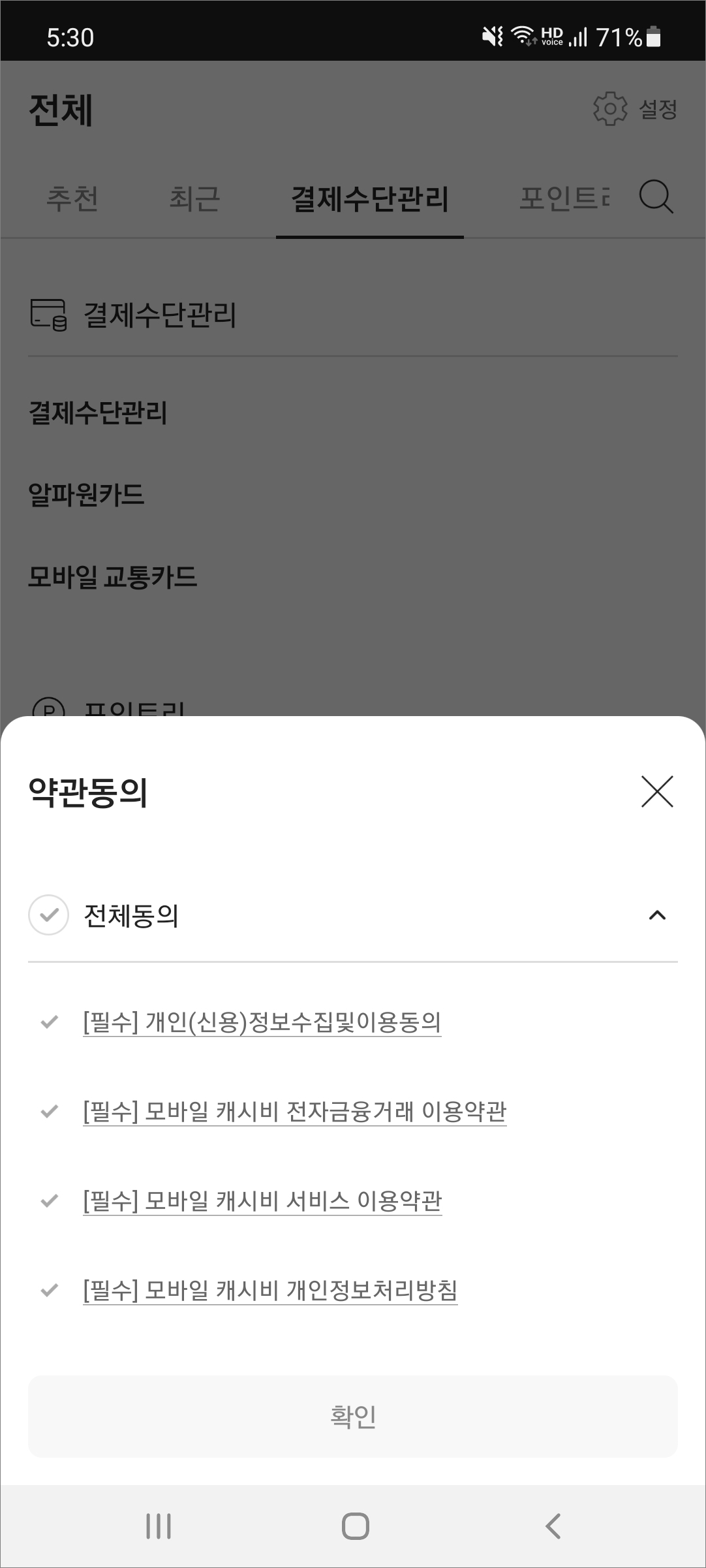
▲이용에 대한 유의사항을 확인하고 약관 동의를 진행합니다.

▲모바일 캐시비 사용금액을 결제할 카드를 선택합니다. 그리고 화면 아래 발급 버튼을 선택합니다.


▲본인 인증을 해주시고 발급을 완료합니다. 안정적인 교통카드 기능 사용을 위해서 다른 앱에서 사용하고 있다면 해지 및 환불 또는 앱 삭제를 권장합니다.
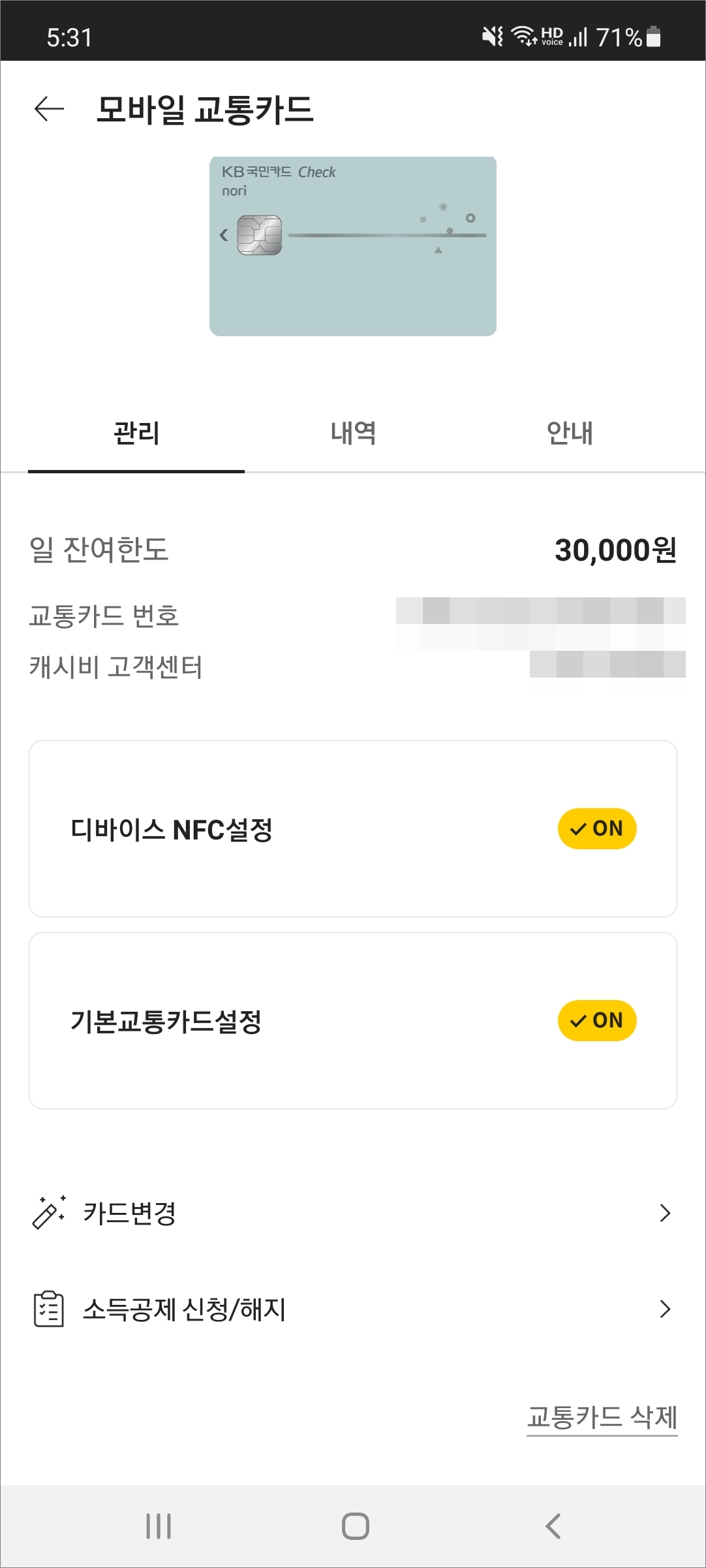
▲KB 페이 모바일 교통카드 화면입니다. 일 잔여한도, 교통카드 번호, 이용내역, NFC 설정, 기본 교통카드 설정, 변경 그리고 소득공제 신청 및 해지를 해당 화면에서 해줄 수 있습니다. 교통카드 삭제를 하려면 화면 아래 삭제를 선택하시면 됩니다.


▲소득공제에서는 이름이랑 주민등록번호를 입력하시고 삭제에서는 확인창이 뜨면 삭제를 진행하시면 됩니다.
대중교통카드 기능을 제공해주는 앱이 많이 있는데요. 본인이 사용하기 편한 앱을 이용하시면 됩니다. 사용방법에 있어서도 크게 차이나는 점은 없고 비슷한 부분이 많은 만큼 kb pay 모바일 교통카드를 사용하고자 한다면 참고해 보시길 바랍니다.
[관련 글]
반응형